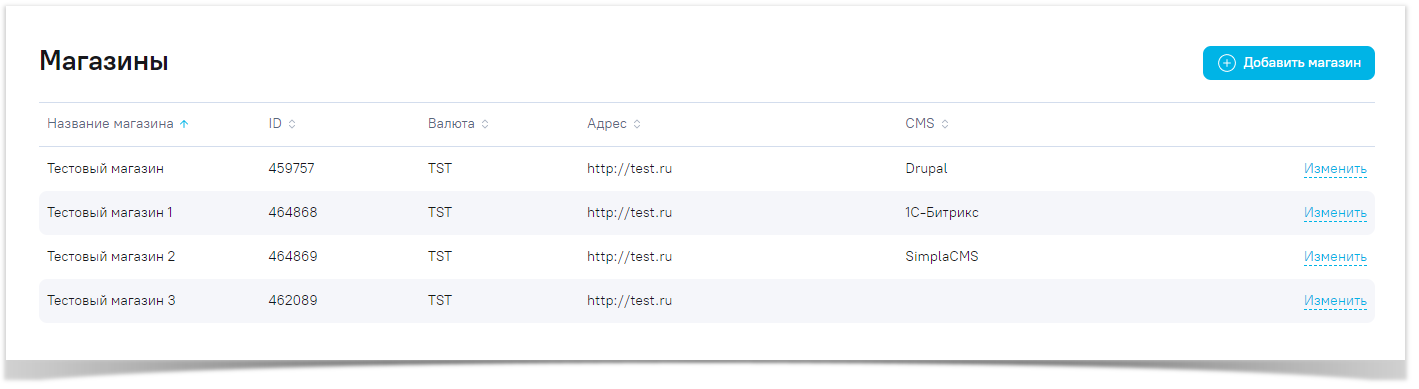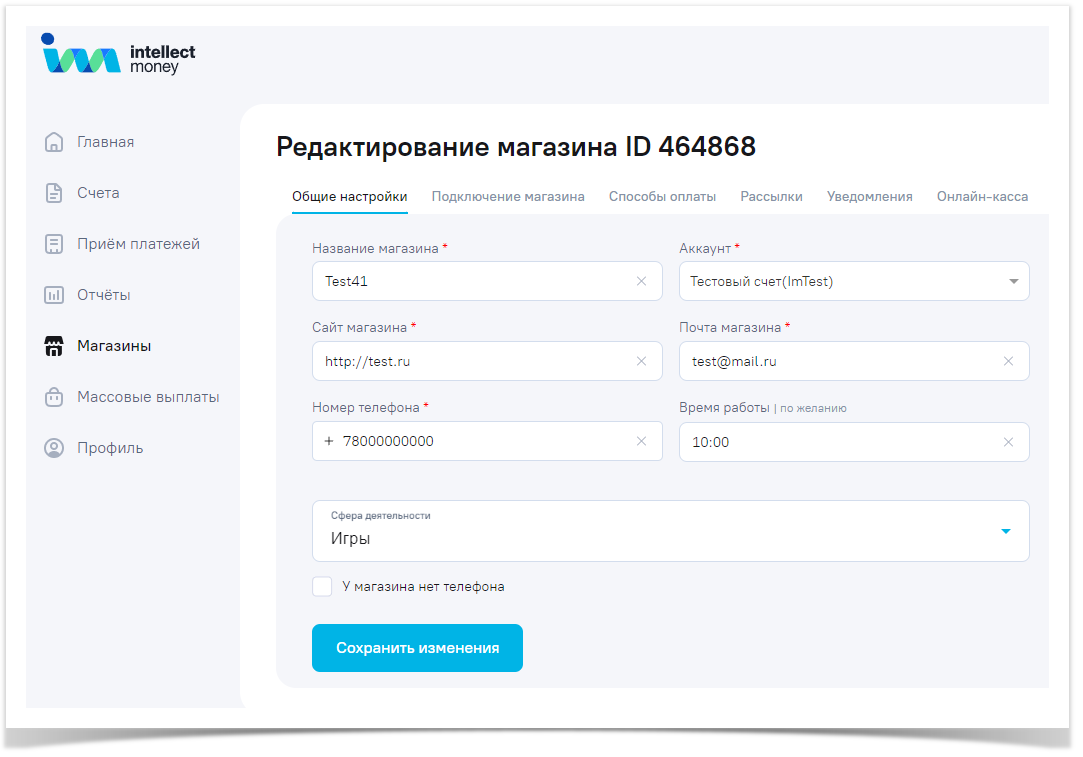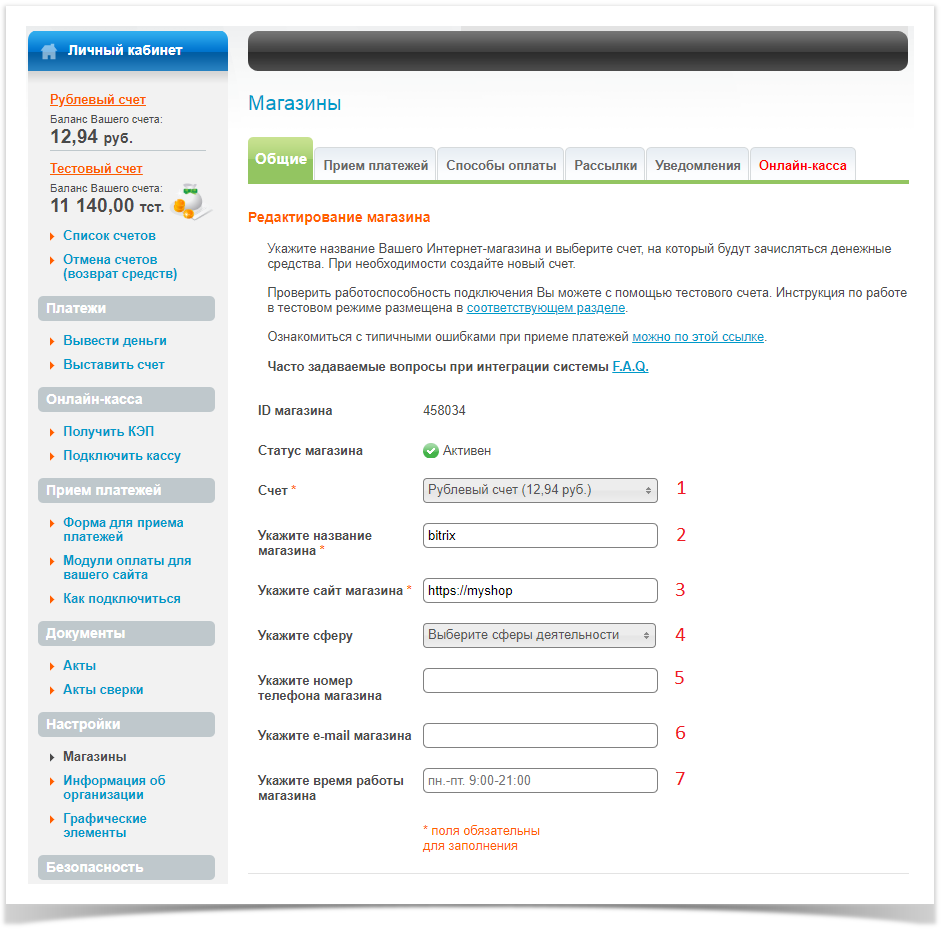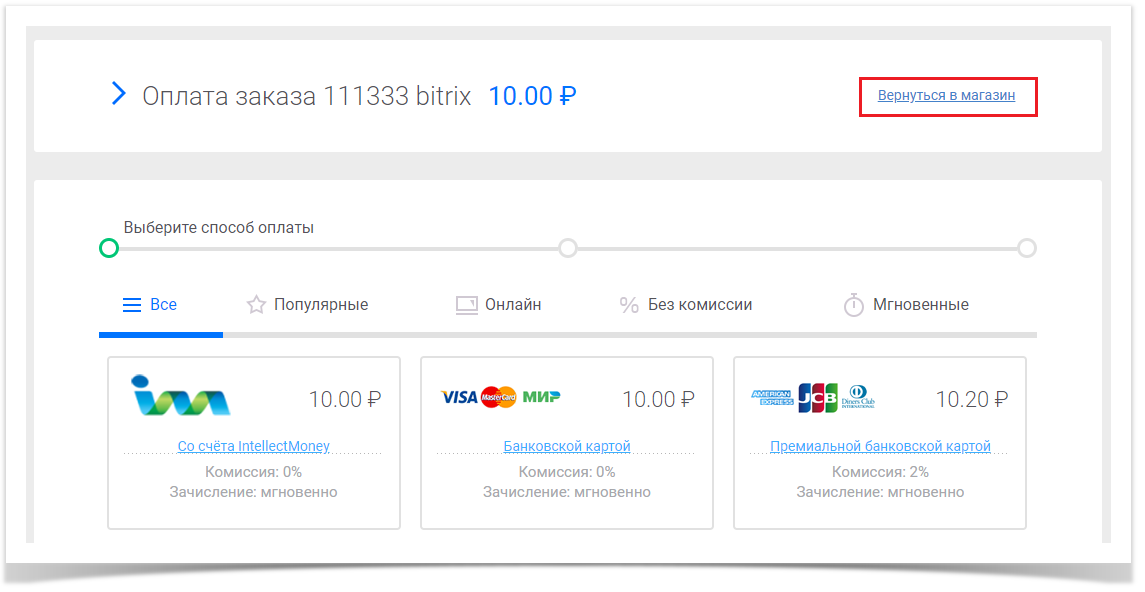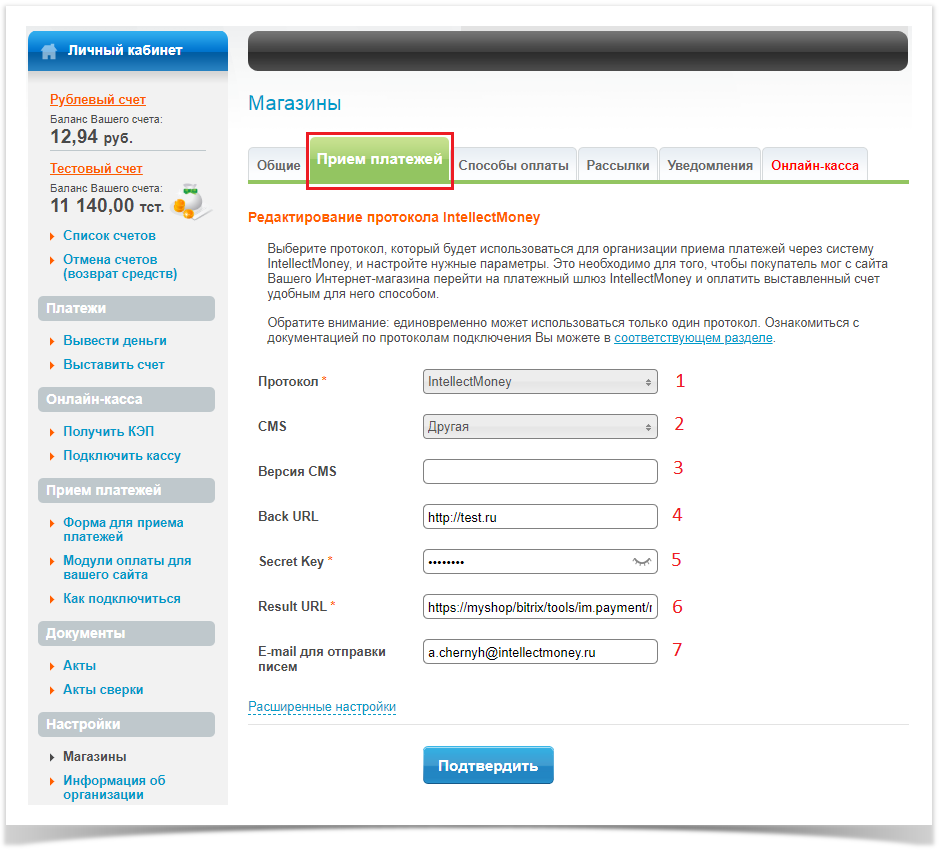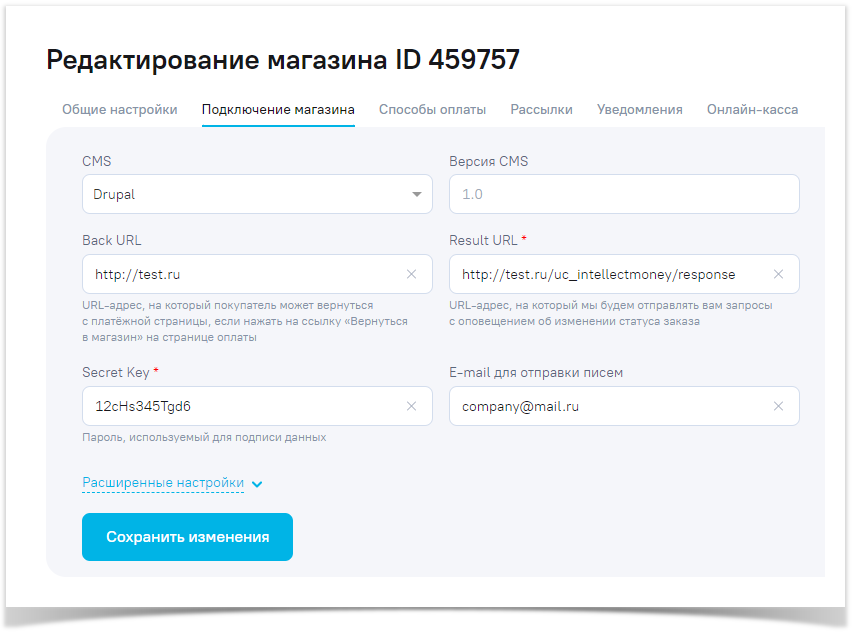...
2. Нажать кнопку “Добавить магазин“ (если еще нет магазина) или кнопку “Настройки“ “Изменить“ напротив нужного магазина
Вкладка "Общие настройки"
- "
...
- Название магазина" - Укажите название магазина
- "Аккаунт" - Необходимо выбрать либо “Рублевый счет“ для реальных платежей, либо “Тестовый
...
- счет (IMTest)“ для тестирования оплаты.
- "
...
- Сайт магазина"
...
- -
...
...
- Укажите сайт магазина. Эта информация будет показываться на платежной странице.
- "
...
- Почта магазина" - Укажите E-
...
- mail магазина. Эта информация будет показываться на платежной странице.
- "Номер телефона" - Заполните номер телефона магазина.
...
- Эта информация будет показываться на платежной странице.
- "
...
- Время работы"
...
- - Укажите время работы магазина. Эта информация будет показываться на платежной странице.
- "
...
- Сфера деятельности" -
...
- Укажите сферу деятельности магазина.
...
Вкладка "Подключение магазина"
| Anchor | ||
|---|---|---|
|
...
|
- В поле “CMS“ - выбрать используемую cmsCMS
- В поле “Версия CMS“ - указать версию используемой cmsCMS
- "Back URL" - URL- Адресадрес, на который на который покупатель может возвратиться с платежной вернуться с платёжной страницы, если нажать на ссылку "Вернуться в магазин"
на ссылку «Вернуться в магазин» на странице оплаты - В поле "Result URL" - указать URL-адрес, на который мы будем отправлять вам запросы с оповещением об изменении статуса заказа
- В поле “Secret Key“ - необходимо придумать и указать “Секретный ключ“ (любая последовательность любых символов, цифр и латинских букв). Запомните или запишите "Secret Key" - он понадобится для дальнейшей настройки
- В поле Result URL - указать url, который Вы увидите при настройке платежного модуля в admin панели сайтаВ поле “E-mail для отправки писем“ - укажите Email, на который будут приходить письма с информацией об СКО (счет к оплате)